Es ist ein häufiges Problem, dass das iPhone während oder nach dem iOS 26-Update im Wiederherstellungsmodus hängen bleibt. Die meisten Menschen haben jedoch keine Ahnung, wie sie den iPhone-Wiederherstellungsmodus verlassen und dann ein eingefrorenes iPhone oder iPad wieder in den Normalzustand versetzen können. Wenn Sie das iPhone nicht mit iTunes aus dem Wiederherstellungsmodus herausholen möchten, ist TinyUmbrella Ihre gute Lösung, mit der Sie den Wiederherstellungsmodus reparieren können, ohne iOS-Daten zu verlieren. Kurz gesagt, beginnen wir mit dem Herunterladen und Behebung der Wiederherstellung in TinyUmbrella.
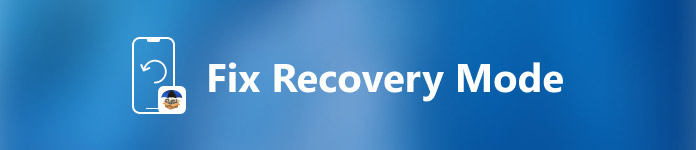
- Teil 1: Was ist TinyUmbrella Fix Recovery?
- Teil 2: So beenden Sie den Wiederherstellungsmodus mit TinyUmbrella Fix Recovery
- Teil 3: Alternative zu TinyUmbrella: iOS-Systemwiederherstellung
Teil 1: Was ist TinyUmbrella Fix Recovery?
Zunächst müssen Sie wissen, was TinyUmbrella ist und welche Funktionen TinyUmbrella Fix Recovery bietet. TinyUmbrella ist ein Drittanbieter-Tool, mit dem Sie Ihr iPhone/iPad/iPod Touch sicher aus dem Wiederherstellungsmodus holen können. Es wird üblicherweise zum Speichern von SHSH-Blobs und zum Downgrade auf ältere iOS-Versionen (iOS 26/18/17/16/15/14/13/12 usw.) verwendet. Für Besitzer von Jailbreak-iPhones ist TinyUmbrella definitiv eine der bekanntesten Apps. Auch Apple-Geräte ohne Jailbreak werden von TinyUmbrella unterstützt. Insgesamt kann TinyUmbrella Fix Recovery Folgendes wiederherstellen: Ihr iPhone bleibt im Wiederherstellungsmodus hängen ohne irgendwelche Daten oder Einstellungen zu entfernen.
Es gibt viele Vorteile von TinyUmbrella. Zum Beispiel können Sie den Wiederherstellungsmodus mit TinyUmbrella schnell beheben. Und es bietet ein gut programmiertes Programm, mit dem Sie den Vorgang mit wenigen Klicks abschließen können. Beim Downgrade der iOS-Version mit TinyUmbrella können jedoch aufgrund der instabilen Sicherheitslücken von Apple einige Probleme auftreten.
Teil 2: Beenden des Wiederherstellungsmodus mit TinyUmbrella Fix Recovery
Sie können eine schrittweise Anleitung zum Ausführen von TinyUmbrella Fix Recovery erhalten. TinyUmbrella ist sowohl für Mac- als auch für Windows-Computer verfügbar. So können Sie die TinyUmbrella-App vorab von der offiziellen Website herunterladen.
Schritt 1. Verbinden Sie das iPhone mit TinyUmbrella
Laden Sie TinyUmbrella herunter und installieren Sie es auf Ihrem Mac oder Windows PC. Starten Sie es und verwenden Sie ein Lightning-USB-Kabel, um Ihr iPhone an den Computer anzuschließen. Es spielt keine Rolle, dass Ihr iPhone immer noch im Wiederherstellungsmodus steckt und nicht reagiert. Warten Sie, bis das TinyUmbrella Fix-Recovery-Tool Ihr System erkennt eingefrorenes iPhone.
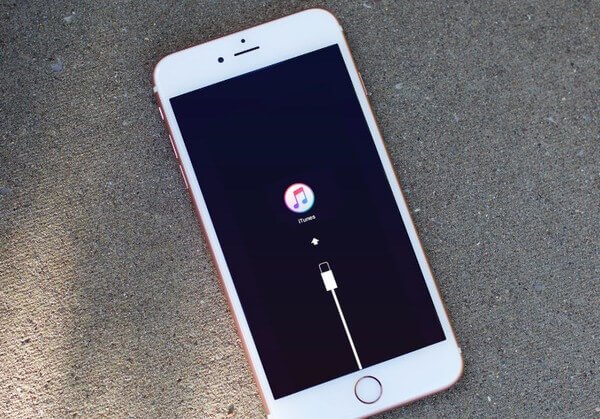
Schritt 2. Warten Sie, bis TinyUmbrella Ihr iPhone erkennt
Sobald TinyUmbrella Ihr iPhone gründlich erkannt hat, werden Sie darüber informiert, dass sich Ihr iPhone im Wiederherstellungsmodus befindet. Infolgedessen können Sie sehen, dass der Modus "Wiederherstellung beenden" aktiviert ist.
Schritt 3. Beheben Sie den Wiederherstellungsmodus ohne Datenverlust
Klicken Sie auf die Schaltfläche "Wiederherstellung beenden", um Ihr iOS-Gerät aus dem Wiederherstellungsmodus zu entfernen. Wenn Sie die iPhone-Wiederherstellungsschleife beheben möchten, wählen Sie stattdessen "Wiederherstellung wiederherstellen". Danach beendet das TinyUmbrella Fix-Wiederherstellungsprogramm den Wiederherstellungsmodus und Starten Sie Ihr iPhone neu sofort.
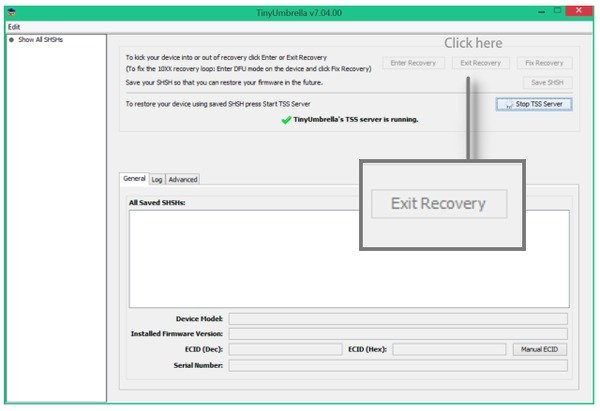
Teil 3: Alternative zu TinyUmbrella: iOS-Systemwiederherstellung
Was ist, wenn die Wiederherstellung von TinyUmbrella nicht funktioniert oder TinyUmbrella den Wiederherstellungsmodus nicht reparieren kann? Hier ist eine alternative TinyUmbrella-Software namens Apeaksoft iOS Systemwiederherstellung, das iOS-System wiederherstellen und verwandte Apple-Probleme mit besserer Leistung beheben kann. Das TinyUmbrella-Alternativprogramm kann Fixieren des iPhone im DFU-Modus, Wiederherstellungsmodus, Apple-Logo, schwarzer Bildschirm, Wiederanlauf der Schleife und viele andere Systemprobleme leicht. Sobald Sie das fixierte oder deaktivierte iPhone mit iOS System Recovery verbinden, kann es Ihr iOS-Gerät sofort erkennen.

4,000,000+ Downloads
Kompatibel mit allen iOS-Geräten wie iPhone 17/16/15/14/13/12/11 usw., iPad Pro/Air und mehr.
Fixierung des iPhone im DFU-Modus, Wiederherstellungsmodus, Apple-Logo, schwarzem Bildschirm usw. auf normal.
Es ist sicher genug, dass Sie bei der Prozessreparatur keine Daten verlieren.
Welches kann den Wiederherstellungsmodus besser beheben - TinyUmbrella oder iOS System Recovery
Genau wie TinyUmbrella gefährdet iOS System Recovery Ihre iOS-Daten nicht. Daher können Sie ein im Wiederherstellungsmodus hängendes iPhone mit der TinyUmbrella-Alternative sicher reparieren. Darüber hinaus unterstützt iOS System Recovery die meisten gängigen Apple-Geräte. Genauer gesagt ist das alternative Wiederherstellungsprogramm TinyUmbrella hochkompatibel mit iPhone 17/16/15/14/13/12/11 usw., iPad Pro/Air/Mini, iPad und iPod touch der 1./2./3./4./5./6./7. Generation. Mit der umfassenden Unterstützung von iOS-Geräten und der Behebung von Systemproblemen scheint iOS System Recovery bessere Arbeit zu leisten als TinyUmbrella. TinyUmbrella ermöglicht jedoch ein Downgrade auf ältere iOS-Versionen.
Fixieren des iPhone im Wiederherstellungsmodus mithilfe der TinyUmbrella-Alternative
Schritt 1. Verbinden Sie das iPhone mit der iOS-Systemwiederherstellung
Laden Sie die TinyUmbrella-Alternative herunter und installieren Sie sie, um den Wiederherstellungsmodus zu beheben. Starten Sie das Programm und verbinden Sie das iPhone mit einem USB-Kabel mit Ihrem Computer. Klicken Sie auf "Weitere Tools" und wählen Sie im Vorschaufenster "iOS System Recovery" aus.

Schritt 2. Beginnen Sie, das iPhone im Wiederherstellungsmodus zu reparieren
Sie müssen wissen, dass das alternative Programm TinyUmbrella Ihr Apple-Gerät wieder in den Zustand ohne Jailbreak zurückversetzt. Außerdem wird Ihr iPhone, iPad oder iPod Touch auf die neueste iOS-Version aktualisiert. Tippen Sie auf "Neustart", wenn Sie diesen Punkten zustimmen.

Schritt 3. Versetzen Sie das iPhone in den Wiederherstellungsmodus
Folgen Sie den Anweisungen auf dem Bildschirm, um in den Wiederherstellungsmodus oder den DFU-Modus zu wechseln. Unabhängig davon, welches iOS-Gerät Sie verwenden, finden Sie die zugehörigen Vorgänge.

Schritt 4. Überprüfen Sie die erkannten iPhone-Informationen
Die Alternative zum TinyUmbrella Fix-Wiederherstellungsprogramm erkennt Ihr iOS-Gerät gründlich. Prüfen und korrigieren Sie, ob an Ihrem Apple-Produkt etwas nicht stimmt.

Schritt 5. Wiederherstellungsmodus auf dem iPhone korrigieren
Klicken Sie auf die Schaltfläche "Reparieren", um das Firmware-Paket herunterzuladen und Holen Sie das iPhone aus dem Wiederherstellungsmodus sofort. Es dauert einige Minuten, bis der gesamte Vorgang abgeschlossen ist. Später kann Ihr iPhone den Wiederherstellungsmodus beenden und ohne Datenverlust in den Normalzustand zurückkehren.

Alles in allem sind sowohl TinyUmbrella als auch iOS System Recovery hervorragende Tools zur Wiederherstellung von Wiederherstellungsmodi. Der Hauptunterschied zwischen TinyUmbrella und seiner Alternative besteht in den ausführenden Funktionen. Um ehrlich zu sein, ist iOS System Recovery die Pro-Version von TinyUmbrella Fix Recovery. Darüber hinaus erhalten Sie eine gut konzipierte Benutzeroberfläche und einfach zu verwendende Filter, um iOS-Systemfehler professionell und einfach zu beheben. Wenn Sie also nach einer Lösung aus einer Hand suchen, um das iPhone von Systemproblemen zu befreien, kann iOS System Recovery besser funktionieren. Und wenn Sie nur die Wiederherstellungsschleife beenden möchten, ist die Verwendung von TinyUmbrella auch Ihre kluge Wahl.




